Przygotowanie do certyfikacji
- Przygotuj urządzenia testowe.
- Potrzebne będą 5 urządzeń z Androidem.
- Urządzenia te muszą zawierać:
- co najmniej 1 na Androidzie T (13) i 1 na Androidzie V (15);
- co najmniej 1 Samsunga i 1 Pixela;
- Na przykład:
- 1 OnePlus (Android 10).
- 3 Samsung (Android 11, 12, 13).
- 1 Pixel (Android 15).
- Urządzenia te muszą zawierać:
- Jedno urządzenie bez przełącznika dźwięku:
- dowolny iPhone, komputer PC, laptop z Bluetooth (BT) lub telefon z Androidem, na którym wyłączono przełącznik dźwięku.
- Możesz wyłączyć przełącznik Audio w ustawieniach szczegółów urządzenia Bluetooth.
- W przypadku testu 2.8 dotyczącego połączenia wielopunktowego (MP) oprócz 5 testowych telefonów potrzebne jest urządzenie bez przełącznika dźwięku.
- dowolny iPhone, komputer PC, laptop z Bluetooth (BT) lub telefon z Androidem, na którym wyłączono przełącznik dźwięku.
- Potrzebne będą 5 urządzeń z Androidem.
Dołącz do grupy testowej przełącznika audio za pomocą kont testowych, aby wyświetlać powiadomienia debugowania na telefonach testowych.
- Umożliwia to Google zbieranie danych testowych w Google Analytics.
Klasyczny z A2DP + HFP
- Upewnij się, że na wszystkich urządzeniach z Androidem jest zainstalowana usługa GmsCore w wersji
23.xx.xxlub nowszej.
BLE z LE Audio
- Co najmniej 2 telefony referencyjne muszą obsługiwać LE Audio.
- Na przykład jeden telefon Samsung i jeden telefon Pixel obsługujące LE Audio.
- Upewnij się, że na wszystkich urządzeniach z Androidem jest zainstalowana usługa GmsCore w wersji
24.33.xxlub nowszej.
Kryteria certyfikacji
- W przypadku wszystkich testów wskaźnik sukcesu przełączania na docelową treść musi przekraczać 95%.
W przypadku testów wymagających przełączenia połączenia profilu i stanu przełącznika w co najmniej 75% przypadków muszą się one zakończyć w ciągu 3 sekund od wywołania zdarzeń audio.
Klasyczny z A2DP + HFP
Testy samodzielne należy przeprowadzać w tych kombinacjach:
- Telefon A=Android S (12) + Telefon B=Android T (13)
- Telefon A=Android T (13) + telefon B=Android S (12)
BLE z LE Audio
Testy samodzielne należy przeprowadzać w tych kombinacjach:
- Telefon A: klasyczny Bluetooth, telefon B: klasyczny Bluetooth
- Telefon A: LE Audio, telefon B: BT Classic
- Telefon A: klasyczny BT, telefon B: LE Audio
Opcjonalnie dostawcy, którzy obsługują połączenia Dual LE Audio, powinni przetestować:
- Telefon A: LE Audio, telefon B: LE Audio
Przewodnik dotyczący testowania
Przygotowanie urządzenia testowanego
- Sprawdź, czy urządzenie BT nie zostało wcześniej sparowane z żadnym telefonem zalogowanym na konto Google testowe.
- Jeśli urządzenie zostało sparowane z testowym kontem Google, wykonaj te czynności, aby anulować parowanie:
- W sekcji sparowanych urządzeń:
- Otwórz ustawienia Bluetootha.
- Wybierz „Zapomnij o urządzeniu”.
- Włącz i wyłącz tryb samolotowy.
- W sekcji sparowanych urządzeń:
- Upewnij się, że opcja „Automatycznie zapisuj urządzenia” jest włączona.
- Ten przełącznik jest domyślnie wyłączony.
- Opcję tę znajdziesz w sekcji Ustawienia > Google > Urządzenia > Zapisane urządzenia (po jednym na DUT).
- Przełącz urządzenie Bluetooth w tryb parowania.
- Sparuj początkowe urządzenie Bluetooth (A).
- sparować kolejne urządzenia Bluetooth z innymi urządzeniami (B, C, D itd.).
- Jeśli urządzenie zostało sparowane z testowym kontem Google, wykonaj te czynności, aby anulować parowanie:
Zakres
- Wszystkie słuchawki przeprowadzają testy na różnych kartach w raporcie samokontroli BT Classic lub BT LE Audio.
- Słuchawki obsługujące tylko tryb SinglePoint (SP) umożliwiają:
- Karta Generic_test.
- Słuchawki obsługujące tryb MP:
- Karta Generic_test.
- Karta Multipoint_only.
- Słuchawki MP, które można przełączyć w tryb SP, obsługują:
- Karta Generic_test z wyłączonym MP.
- Karta Generic_test z włączonym MP.
- Karta Multipoint_only z włączonym połączeniem wielopunktowym.
Wypełnianie raportu dotyczącego przerwy i samotestu
- Utwórz kopię raportów samosprawdzeń BT Classic lub BT LE Audio.
- Uruchom wszystkie przypadki testowe co najmniej 2 razy.
Testy powinny być wykonywane w takiej formie:
Klasyczny z A2DP + HFP
- Urządzenie B będzie głównym urządzeniem testowym.
- Wpisz szczegóły urządzenia B w polach „Telefon” i „System operacyjny” u góry szablonu.
Przykładowy przypadek testowy:
Telefony testowe:
- Urządzenie 1: Samsung (Android 13)
- Urządzenie 2: Pixel (Android 12 lub 13) i inne.
Wykonane testy:
- Uruchomienie 1. Urządzenie A=Samsung S10+ (12), urządzenie B=Pixel 7 Pro (13) kolumna D: telefon=Pixel 7 Pro, system operacyjny=Android 13
- Bieg 2. Urządzenie A=Pixel 7 Pro (13), urządzenie B=Pixel 6(12) kolumna E: telefon=Pixel 6, system operacyjny=Android 12
Przykład wypełnionego testu w szablonie testu samodzielnego:

BLE z LE Audio
- Urządzenie A=Android V (15) + urządzenie B=Android T (13)
- Urządzenie A=Android T (13) + urządzenie B=Android V (15)
- Urządzenie A=Android T (13) + urządzenie B=Android S (12)
- Urządzenie A=Android T (15) + urządzenie B=Android V (15)
- Urządzenie B będzie głównym urządzeniem testowym.
- Wpisz szczegóły urządzenia B w polach „Telefon” i „System operacyjny” u góry szablonu.
Przykładowy przypadek testowy:
Telefony testowe:
- Urządzenie 1: Samsung (Android 13)
- Urządzenie 2: Pixel (Android 15) i inne.
Wykonane testy:
- [LEA+BT]: Device A= Pixel 8 (15), Device B=Pixel 7 pro (13) column D: Phone=Pixel 7 pro, OS=Android 13
- [BT+LEA]: Device A=Pixel 7 (13), Device B=Pixel 8 (Android 15) column E: Phone=Pixel 8, OS=Android 15
- [BT+BT]: urządzenie A=Pixel 7 Pro (13), urządzenie B=Samsung S10+ (12) kolumnaE: telefon=Samsung S10+, system operacyjny=Android 12
- [LEA+LEA]: Device A=Pixel 8 (15), Device B=Pixel 8(15) column E: Phone=Pixel 8, OS=Android 15
Przykład wypełnionego testu w szablonie testu samodzielnego:

Zdarzenia audio:
4 typy testowanych zdarzeń audio i zalecane aplikacje do testowania:
- Połączenie:
- Wbudowana aplikacja telefoniczna.
- VoIP: każda aplikacja VoIP, np.:
- Aplikacja do testowania przełącznika dźwięku.
- Facebook Messenger.
- Linia.
- WhatsApp.
- Google Meet.
- Google Meet.
- Multimedia: dowolny odtwarzacz dźwięku, na przykład:
- Aplikacja do testowania przełącznika dźwięku.
- YouTube Music.
- Apple Music.
- Spotify.
- Podcastach Google
- Gra:
- Aplikacja do testowania przełącznika dźwięku.
- Połączenie:
Informacje debugowania:
Powiadomienia są włączane po dołączeniu do grupy fp-sass-partner-test. Oto przykłady:
- Powiadomienie o najnowszym stanie:
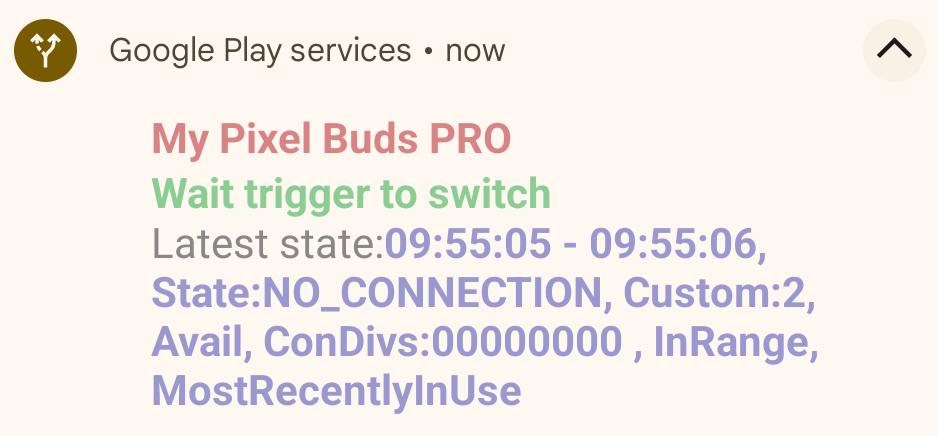
- Brak powiadomienia o przełączeniu:
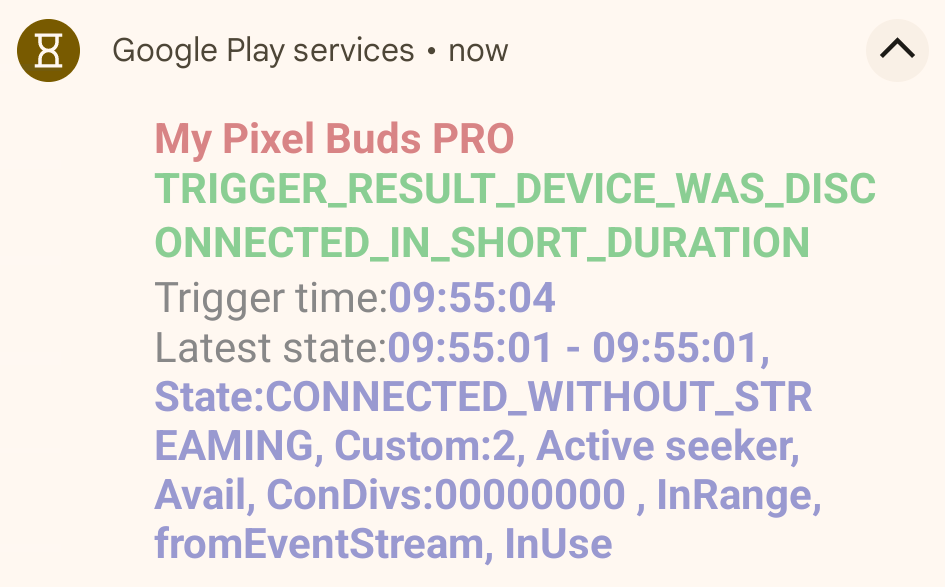
- Powiadomienie o opóźnieniu przełączania:
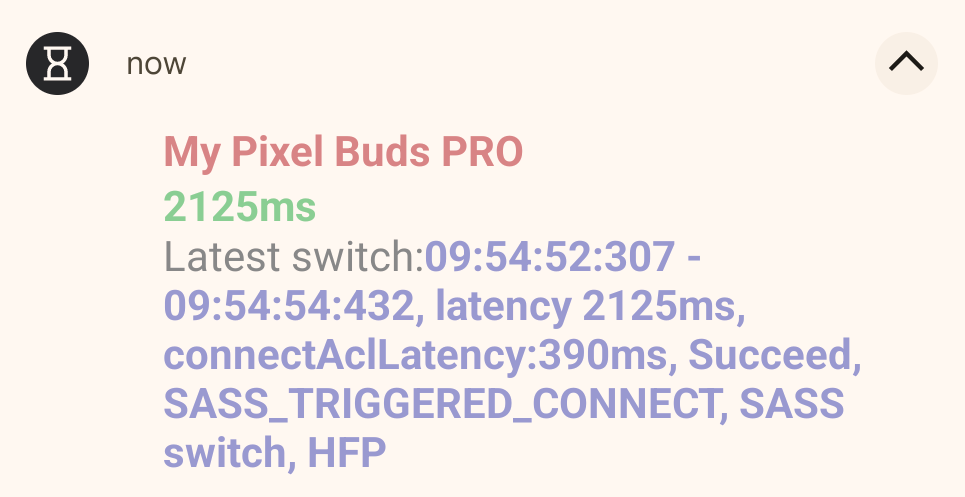
Pomiar opóźnienia
- Istnieją 2 rodzaje opóźnienia przełączania:
- Łączenie profilu Bluetooth z niepołączonym urządzeniem Seeker
- Obejmuje to wszystkie przypadki dotyczące trybu SinglePoint i niektóre przypadki dotyczące trybu Multipoint, w których urządzenie sterujące (urządzenie B) jest odłączone.
- Przełączanie aktywnego połączonego Seekera.
- Obejmuje to niektóre przypadki MP, w których docelowe urządzenie Seeker (urządzenie B) jest już połączone.
- Łączenie profilu Bluetooth z niepołączonym urządzeniem Seeker
- Informacje o czasie oczekiwania można pobrać na 2 sposoby:
- Całą latencję można wyodrębnić za pomocą polecenia adb.
- Szczegółowe informacje znajdziesz w sekcji Czas oczekiwania na zrzut.
- To polecenie może podać i zapisać opóźnienie po zakończeniu co najmniej jednego przypadku testowego.
- Używając aplikacji do testowania przełącznika dźwięku.
- Aplikacja działająca na urządzeniu docelowym Seekera wyświetli opóźnienie po przełączeniu.
- Jeśli nie nastąpiła zmiana, aplikacja wyświetli przyczynę „brak zmiany”.
- Całą latencję można wyodrębnić za pomocą polecenia adb.
Aplikacja testowa przełącznika dźwięku:
- Użycie aplikacji do wywołania zdarzeń VoIP/Media/Gry podczas testu samodzielnego uprości konfigurację testu i zmniejszy opóźnienie Seekera.
- Najnowszą wersję możesz pobrać tutaj.
- Test VoIP w przypadku LE Audio wymaga ręcznego włączenia zasady: > adb root > adb shell settings put global hidden_api_policy 1 > adb reboot
- Instalacja aplikacji:
- Skopiuj plik APK na telefon testowy i otwórz go.
- Możesz też użyć polecenia
adb install audio_test_app.apk.
- Jeśli zobaczysz okno z prośbą o dostęp do powiadomień:
- kliknij „OK”.
- Na liście aplikacji wybierz „Test FP SASS”.
- Zezwalaj na dostęp do powiadomień.
Omówienie aplikacji:

Dostawcy docelowego
- Po kliknięciu tego przycisku wyświetli się lista sparowanych urządzeń Bluetooth. Wybierz ten, który chcesz przetestować.
- Przyciski „Połącz” i „Odłącz” działają tak samo jak w szczegółach urządzenia w ustawieniach Bluetootha.
Bieżący stan
- To pole pokazuje ostatni stan połączenia, które Użytkownik otrzymał od Dostawcy za pomocą reklamy BLE lub strumienia zdarzeń.
- Tutaj wyświetlają się też powiadomienia o debugowaniu przełącznika dźwięku.
Typ poszukiwacza
- Ta opcja służy do przełączania urządzenia między strumieniami audio.
Typ dźwięku
Klasyczny z A2DP + HFP
- VoIP
- Po wybraniu tego trybu tryb audio zmieni się na
AudioManager.MODE_IN_COMMUNICATION, a następnie naAudioManager.startBluetoothSco, a dźwięk będzie odtwarzany przezUSAGE_VOICE_COMMUNICATION. - Typ strumienia to
STREAM_VOICE_CALL. - Stan połączenia dostawcy powinien zmienić się na
CONNECTED_HFPw ciągu 5 sekund.
- Po wybraniu tego trybu tryb audio zmieni się na
- Media
- Wybranie tego trybu spowoduje odtwarzanie dźwięku obsługującego AVRCP. Typ użycia dźwięku:
USAGE_MEDIA. - Stan połączenia dostawcy powinien się zmienić na
CONNECTED_A2DP_WITH_AVRCPw ciągu 5 sekund. - Po rozpoczęciu lub zatrzymaniu stan połączenia może na krótko zmienić się na
CONNECTED_A2DP_ONLY.
- Wybranie tego trybu spowoduje odtwarzanie dźwięku obsługującego AVRCP. Typ użycia dźwięku:
Gra
- Wybranie tego trybu powoduje odtworzenie dźwięku, który nie obsługuje protokołu AVRCP. Typ użycia dźwięku:
USAGE_GAME. - Stan połączenia dostawcy powinien zmienić się na
CONNECTED_A2DP_ONLYw ciągu 5 sekund.
- Wybranie tego trybu powoduje odtworzenie dźwięku, który nie obsługuje protokołu AVRCP. Typ użycia dźwięku:
BLE z LE Audio
VoIP
- Wybranie tego trybu spowoduje zmianę trybu audio na
AudioManager.MODE_IN_COMMUNICATIONi odtwarzanie dźwięku zUSAGE_VOICE_COMMUNICATION.
- Typ strumienia to
STREAM_VOICE_CALL. - Stan połączenia dostawcy powinien zmienić się na
CONNECTED_LE_AUDIO_CALLw ciągu 5 sekund.
- Wybranie tego trybu spowoduje zmianę trybu audio na
Media
- Po wybraniu tego trybu dźwięk zostanie odtworzony z typem strumienia
STREAM_MUSIC. Typ wykorzystania dźwięku:USAGE_MEDIA. - Stan połączenia dostawcy powinien się zmienić na
CONNECTED_LE_AUDIO_MEDIA_WITH_CONTROLw ciągu 5 sekund. - Po uruchomieniu lub zatrzymaniu stan połączenia może na chwilę zmienić się na
CONNECTED_LE_AUDIO_MEDIA_WITHOUT_CONTROL.
- Po wybraniu tego trybu dźwięk zostanie odtworzony z typem strumienia
Gra
- Wybranie tego trybu powoduje odtworzenie dźwięku, nad którym użytkownik nie ma bezpośredniej kontroli. Typ wykorzystania dźwięku:
USAGE_GAME. - Stan połączenia dostawcy powinien się zmienić na
CONNECTED_LE_AUDIO_MEDIA_WITHOUT_CONTROLw ciągu 5 sekund.
- Wybranie tego trybu powoduje odtworzenie dźwięku, nad którym użytkownik nie ma bezpośredniej kontroli. Typ wykorzystania dźwięku:
Przyciski Odtwórz i Zatrzymaj
- Przyciski PLAY i STOP uruchamiają lub zatrzymują dźwięk.
Wynik przełączenia
- To pole wyświetla aktywne opóźnienie usługi Connect and Switch. Wyświetla też przyczynę odrzucenia przełączenia, jeśli zostało wyzwolone zdarzenie audio, ale przełączenie nie nastąpiło.
- Opóźnienie jest mierzone w milisekundach (ms).
- Ogólnie opóźnienie jest mierzone od początku działania przełącznika dźwięku do otrzymania powiadomienia o połączeniu profilu BT lub o przełączeniu wielopunktowym.
- Przeniesienia zainicjowane przez dostawcę mierzą opóźnienie od momentu rozpoczęcia odtwarzania dźwięku.
Czas oczekiwania na zrzut
- Poniższe polecenie umożliwia użytkownikowi rejestrowanie pomiarów opóźnień podczas wykonywania testów ręcznych:
adb shell dumpsys activity service com.google.android.gms/.nearby.discovery.service.DiscoveryService- Pomiary opóźnienia są wyświetlane w sekcji
NearbyDeviceManagerSwitchHistory:
- Pomiary opóźnienia są wyświetlane w sekcji
NearbyDeviceManager
Nearby Sass device count: 1
Sass device - address:XX:XX:XX:XX:XX:XX, name:Googler's Pixel Buds, accountKey:XXXXXXXXXXXXXXXXXXXXXXXXXXXXXXXX, modelId:6edaf7
SwitchHistory
15:30:21:166 - 15:30:25:201, latency 3035ms, Succeed, SASS_TRIGGERED_CONNECT, SASS switch, A2DP
15:34:58:568 - 15:34:58:568, latency 0ms, Succeed, SWITCH_ACTIVE_TO_SELF, SASS switch, HFP
15:36:26:615 - 15:36:31:603, latency 1988ms, Succeed, SASS_TRIGGERED_CONNECT, SASS switch, A2DP
15:37:56:108 - 15:37:56:250, latency 142ms, Succeed, SWITCH_ACTIVE_TO_SELF, SASS switch, A2DP"
- Każde przełączanie, którego GmsCore nie może zmierzyć (np. aktywne przełączanie w przypadku HFP), zostanie zarejestrowane jako opóźnienie 0 ms.
Informacje o wzorach logów:

Znane problemy:
Oto znane błędy spowodowane przez Seekera:
- Nieprawidłowe przełączanie dźwięku w grze.
- Podczas grania na telefonach Samsung stan połączenia będzie ustawiony na
CONNECTED_A2DP_WITH_AVRCP, a nieCONNECTED_A2DP_ONLY. - Niektóre gry (np. Candy Crush) mogą odtwarzać muzykę w tle i wywoływać nowe zdarzenie audio bez udziału użytkownika. Połączone telefony mogą stale przełączać dźwięk na każdym telefonie, na którym otwierana jest gra.
- Podczas grania na telefonach Samsung stan połączenia będzie ustawiony na

